Обновлено 2024 апреля: перестаньте получать сообщения об ошибках и замедлите работу вашей системы с помощью нашего инструмента оптимизации. Получить сейчас в эту ссылку
- Скачайте и установите инструмент для ремонта здесь.
- Пусть он просканирует ваш компьютер.
- Затем инструмент почини свой компьютер.
Каждый из нас в какой-то момент случайно нажал клавишу «Caps Lock» или «Num Lock». Затем вы вводите пароль и задаетесь вопросом, почему он не работает. Было бы неплохо сразу увидеть состояние ваших клавиш Caps Lock и Num Lock?
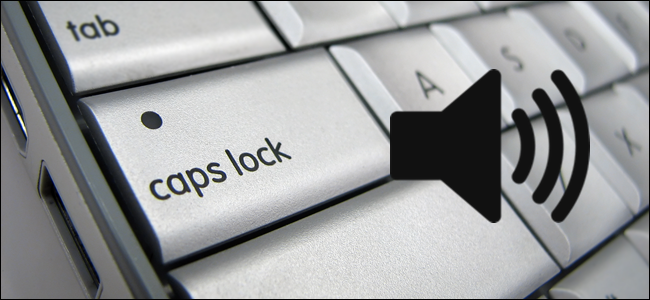
К счастью, Windows 10 предоставляет способ включить звуковые и визуальные уведомления при активации клавиш Caps Lock, Num Lock или Scroll Lock, чтобы вы могли немедленно отключить их, если нажмете их по ошибке. Если вам нужен лучший визуальный дисплей (как на изображении выше), вам нужно будет использовать программное обеспечение, предоставленное производителем вашего ПК (прокрутите вниз, чтобы узнать больше).
Включение или отключение звуковых уведомлений Caps Lock и Num Lock в настройках Windows 10
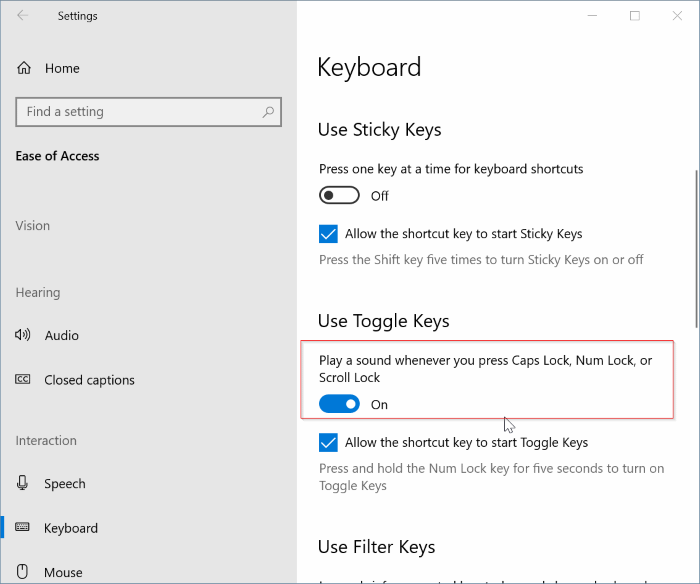
- Откройте приложение "Настройки". Перейти к легкому доступу> клавиатура стр.
- На странице настроек клавиатуры прокрутите вниз, чтобы отобразить раздел «Использование клавиш Shift».
- Включите звук при нажатии Caps Lock, Num Lock или Scroll Lock, чтобы слышать звук при нажатии одной из этих клавиш.
- Отключите эту опцию, если вы не хотите слышать звук при нажатии любой из этих клавиш.
Включение визуальных уведомлений Caps Lock и Num Lock в Windows 10
Обновление за апрель 2024 года:
Теперь вы можете предотвратить проблемы с ПК с помощью этого инструмента, например, защитить вас от потери файлов и вредоносных программ. Кроме того, это отличный способ оптимизировать ваш компьютер для достижения максимальной производительности. Программа с легкостью исправляет типичные ошибки, которые могут возникнуть в системах Windows - нет необходимости часами искать и устранять неполадки, если у вас под рукой есть идеальное решение:
- Шаг 1: Скачать PC Repair & Optimizer Tool (Windows 10, 8, 7, XP, Vista - Microsoft Gold Certified).
- Шаг 2: Нажмите «Начать сканирование”, Чтобы найти проблемы реестра Windows, которые могут вызывать проблемы с ПК.
- Шаг 3: Нажмите «Починить все», Чтобы исправить все проблемы.
Используется для визуального отображения предупреждающих сообщений в Windows 10 при использовании Caps Lock или Num Lock:
- Щелкните значок Windows на панели задач.
- Выберите Настройки (значок шестеренки).
- Выберите «Легкость доступа».
- Выберите Клавиатура на левой панели.
- Перейдите к использованию клавиш Shift.
- Установите для звука воспроизведения при нажатии клавиши Caps Lock, клавиши цифровой блокировки или клавиши Scroll Lock значение Вкл.
- Выберите значок Windows, Настройки, Легкий доступ, Аудио.
- Выберите параметр из раскрывающегося списка Визуально отображать звуковые оповещения.
Визуальный дисплей для Caps Lock и Num Lock с программным обеспечением OEM

Большинство производителей ноутбуков добавляют к программному обеспечению клавиатуры визуальные индикаторы Caps Lock и Number Lock. Некоторые производители предлагают для этого отдельную услугу. Например, Lenovo предлагает инструмент под названием Lenovo Utility, который включает и отключает визуальные индикаторы для Caps Lock и Num Lock.
Посетите веб-сайт производителя вашего ПК или свяжитесь с производителем, чтобы узнать, есть ли программное обеспечение, позволяющее отображать символы Caps Lock и Num Lock. Если вы используете ноутбук Lenovo, загрузите утилиту с этого сайта.
https://support.lenovo.com/ph/en/solutions/ht080929
Совет эксперта: Этот инструмент восстановления сканирует репозитории и заменяет поврежденные или отсутствующие файлы, если ни один из этих методов не сработал. Это хорошо работает в большинстве случаев, когда проблема связана с повреждением системы. Этот инструмент также оптимизирует вашу систему, чтобы максимизировать производительность. Его можно скачать по Щелчок Здесь

CCNA, веб-разработчик, ПК для устранения неполадок
Я компьютерный энтузиаст и практикующий ИТ-специалист. У меня за плечами многолетний опыт работы в области компьютерного программирования, устранения неисправностей и ремонта оборудования. Я специализируюсь на веб-разработке и дизайне баз данных. У меня также есть сертификат CCNA для проектирования сетей и устранения неполадок.

